最近听了一个关于「电子仓鼠」的分享,就是在当下互联网时代,大家都可以很容易获得很多免费的或者收费的各种资源,这里资源不单是一些影视资源,还会有很多类似课程或者电子书籍的分享。很多人会把这些收集起来,保存到硬盘或者网络云盘一类的地方。而仅就是保存下来,平时并不去看。似乎好像就是,我保存到电脑里的知识,就好像保存到自己脑子里一样。
最近我就在反思,自己是不是也是一只「电子仓鼠」呢?
自己其实一直就有保持数字资料的习惯,从最早的数码照片、影视资源。到后来的各种各样的资料,我都习惯保持下来。然后分类整理,也是因为这个习惯,我使用NAS 设备也差不多有十多年了。这几年也习惯了通过NAS 对自己的资料进行分类管理,这么多年用下来NAS 设备也确实给我的生活带来了很多的改变。最近因为之前NAS 设备的库存告急,我又入手了一台全新的NAS 产品,我是一个追求硬件性能的发烧级用户。在选择的时候就喜欢有机会可以选择硬件规格更旗舰的设备,然后这款旗舰性能的NAS 就入了我的眼。
这款QNAP TS-466C 采用了Intel 奔腾银牌N6005 处理器,标配8GB 内存,双2.5G 有线网口,另外还提供了一个USB2.0 以及两个10Gbps 传输的USB 3.2 Gen2 接口给用户。可以说这样一款全面的NAS 产品是你最近在NAS 选购过程中不可错过的一款,而且QNAP 深耕多年的QTS 系统最近也会迎来更新,我也很期待后续要更新的QTS 5.2 系统会带来哪些改变。
好了言归正传,这里和大家分享一下我这台拥有32TB (8TB x4)西数红盘的这款TS-466C 究竟表现如何吧。

新旗舰开箱:
外观包装上QNAP TS-466C采用了彩色包装,包装外面印满了TS-466C 的各类卖点。这些就像是TS-466C 获得的各种奖章一样,而我最看重的是这是一款采用奔腾银牌N6005 处理器拥有双2.5GbE 网口的四盘位NAS 设备。

而且还加入防拆贴纸,避免二手设备流入市场。

另外在包装一角还看到QNAP 还推出了延保服务,可以通过购买延保获得更长的品质售后保障服务。

打开包装看到了熟悉QNAP 外观,这台TS-466C 最明显的一个点就是机箱右上角的奔腾银盘处理器的贴纸了。这里我也为这台TS-466C 准备了来自西部数据的四块8TB NAS 专用红盘来作为存储使用,毕竟作为一只「电子仓鼠」大容量的私有数字存储空间谁能拒绝呢?

附件方面除了常规的网线与适配器之外,额外提供的M.2 SSD 散热片倒是十分少见。因为要知道一般只有高端的主板才会提供额外的散热片来保证SSD 的稳定性的。

双层散热片做工还是非常扎实的,可以为M.2 SSD 提供良好的散热辅助。

TS-466C 外观上还是熟悉的QNAP 品牌NAS 的外观设计,这个设计应该也是用了蛮久的了。有不少配色可选,但是要知道QNAP 的产品线真的是非常丰富。这也就导致你可能单看外观会比较难区分产品型号的。但是其实还是有些小细节变化的,比如前面提到的设备右上角的奔腾银牌处理器的贴纸。

另外还注意到一个细节,TS-466C 的前置USB 接口从之前的USB 3.0 Gen1 升级到10Gbps 的USB 3.2 Gen2 接口。颜色也从熟悉的蓝色USB 3.0 升级到现在红色的版本。

背后的IO接口也是十分丰富,从上至下依次是HDMI 2.0、USB 2.0 (白色)、USB 3.2 Gen2 10Gbps (红色)、双2.5GbE 网口、以及DC 供电接口。

机身另一侧有快速安装指南,可以通过网页设置或者手机扫码下载APP 来进行设置。

设备底部可以看到产品的具体型号信息等,这里也看到设备底部锁扣位置提示。

TS-466C 的HDD 硬盘仓支持快拆设计,一按一拉即可下去硬盘仓。当然为了避免熊孩子或者好奇同事的话,硬盘支架上还有锁孔设计,配合附件中的安全钥匙可以锁住硬盘仓保护硬盘数据安全。

拆下硬盘仓就可以看到侧面的内存安装位置,预装的是创见品牌的3200MHz DDR4 8GB 内存,最大支持16GB 双通道扩展。但是需要注意虽然预装的是3200MHz 频率的,但是实际因为处理器是奔腾银牌N6005 处理器,所以内存只能在2933MHz 频率下运行。

TS-466C 是一款四盘位NAS ,支持通过双M.2 SSD 硬盘来做缓存加速。不过要加装M.2 SSD 的话需要拆机才能加装。

拆下外壳后就可以看到在设备一侧的双M.2 SSD扩展接口,安装M.2 SSD 的话需要通过附件中的螺丝进行固定。

HDD硬盘安装自然没有什么难度,TS-466C 提供3.5寸硬盘免工具安装的硬盘支架设计。可以快速实现硬盘安装。

系统设置篇:
使用方面作为老用户自然轻车熟路了,装好硬盘之后接入网线,剩下的就是接入电源等待通电开机了。

如果不熟悉怎么在路由器中找到设备ip地址的话,通过QNAP的Qfinder 软件也可以帮助你自动搜索网络内的NAS 产品,点击登录进行设置就行。

对于NAS 设置也不需要有过多的担心,一路根据提示下一步即可。首先配置的是QNAP的QTS 系统,目前版本是QTS 5.1,据说后续马上要更新的QTS 5.2 会有不小的改变,我这里也期待后续更新了。

完成基础配置后就可以进入系统了,可以根据提示完成设备注册绑定。

系统界面风格如图,当然也支持自定义设置背景一类的。体验也发现,作为旗舰款来讲,搭配N6005处理器以及8GB 内存的TS-466C 操作起来也十分流程,体验上相比之前有不少提升。

系统运行状态监控,可以说奔腾银牌N6005 肯定是目前最强的NAS 处理器了。毕竟功耗不过10W,睿频却可以达到3.3GHz,8GB 内存也足够满足日常需求。除了比讲武德的采用低功耗AMD U的之外。

控制台:
进入系统之后,一般应该先设置硬盘。不过这里我们先介绍一下系统设置界面。QNAP 在系统界面真的一直很坦荡,打开控制台就可以直观的看到处理器信息,内存信息等。不像是有些品牌对处理器一直是讳莫如深的态度。

资源监控器可以观察到目前系统、内存以及网络和硬盘使用情况。目前计划先用用看,后续有机会还是考虑升级一下内存组双通道应该有一定提升。

网络设置:
网络设置界面,可以直观地查看网络连接状态。TS-466C 的双2.5G 网口真的非常实用。而且支持直接当做交换机使用,

如果你也拥有QNAP之前出的QNA-UC5G1T 话更可以更简单的实现5G 的网络传输速度,相比双2.5G 聚合更省事。

硬盘设置:
存储与快照总管页面可以快速配置硬盘,查看硬盘的基本情况。

设置存储池方面可以根据需要安排每块硬盘情况,可以每块硬盘单独使用,也可以组成Raid 使用。组Raid 自然可以带来读写速度上、数据安全上各种便利。当然还是要根据自己需求使用。而且多种Raid模式如果搞不懂的话也会有相应的设置提示根据提示完成设置即可。

如果你有额外的SSD 可以作为读写缓存使用的话,可以创建SSD 高速读写缓存,可以设置只读缓存或者读写缓存两个模式。当然SSD 也可以只做存储使用,这一点是不少品牌不支持的。

设置好SSD 高速缓存加速之后可以查看命中率历史记录、高速缓存Raid 组态等信息。

此外还支持硬盘测试,可以查看顺序读取性能,可以看到8T 的WD Red Plus 红盘顺序读取速度可以达到200MB/s,WD Red SN700 500GB SSD 的顺序读取也可以达到1.55GB/s。可能你会在意到SSD 顺序读取速度没达到PC 端的峰值,这也是由于N6005 本身的带宽限制原因,但是这样的顺序读写速度其实已经超过万兆网口的读写峰值了。所以肯定是满足目前硬件的顺序读写需要的了。
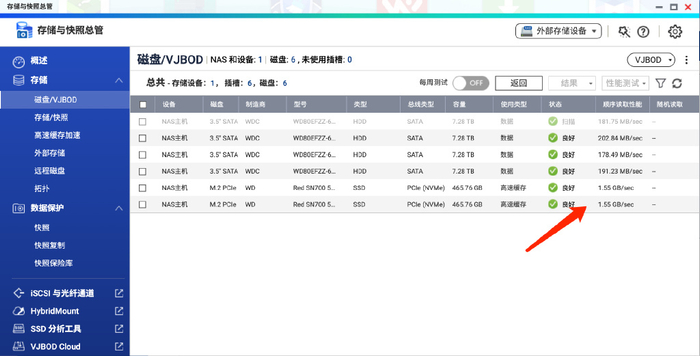
APP Center 软件介绍:
品牌NAS 好用与否的一个关键就是其软件库是否有丰富可用,好用的软件。这点上QNAP 做的还是非常不错的,相比新型品牌NAS 来讲QNAP的软件库真的更加丰富。而且良好的用户基础,网上可以看到丰富的内容分享。这样就可以更好地的把你手里的QNAP NAS 用起来。

QNAP 在App Center 中有丰富的APP,此外QNAP 还保持一种开放的态度。它更允许你手动安装各种APP,通过手动安装的方式可以实现不少别的功能。

比如在QNAP HydridDesk Station 混合桌面应用中目前已经看不到的Kodi 就可以通过手动的方式安装,相比Kodi 这款APP 我不用再额外介绍了吧?这是一款把TS-466C 变身家庭影音中端中必不可少的软件之一。

Container Station:
首先是QNAP 版本的Docker ,Container Station这个就是QNAP 装机必备的APP/软件了。通过它可以实现在QNAP 上安装各种虚拟机,与其他虚拟机不一样的地方在于既可以虚拟系统,也能单虚拟软件应用。

用好这个会是你NAS 进阶路上不可错过的一款软件,通过它可以让你从NAS 获得更多不一样的体验。

使用方法我这里就不展开了,虽然名字改变了,但是使用后发现Container Station
其实是一个全面的升级版,配合PC 可以解锁更多高阶体验。

QuMagie Ai 相册:
QNAP 的照片管理软件QuMagie 还是一款支持AI 的照片管理软件,可以方便查看管理你上传的照片。而使用过NAS的用户都应该知道一般像是日常手机照片会有很多家人、物品或者景色的照片,一般都会按时间顺序、文件名称排序不方便管理。

在App 应用市场可以下载QNAP AI Core 软件就可以让对NAS内的照片、视频分类,可以针对人脸识别,对人物、事物、关键词还有地点分类。另外QuMagie还支持苹果的Live Photo功能,可以直接查看动图。整体我觉得照片管理方面提升了很多。

照片会智能分类整理,更方便用户查找分类。而且手机端也有对应APP 可以实现照片备份的同时,也可以实现管理功能实现双向备份。



甚至还可以对比照片,帮你找出重复的照片。

三款下载软件对比:
在软件市场中也可以看到多款下载器可用比如基础配置的Download 下载器,玩家开发的基于迅雷下载的做出的玩物下载器以及官方迅雷下载器。根据自己使用体验我推荐大家还是配合Download 和迅雷 两款下载器,Download 在下载PT的时候真好用,而官方版本的迅雷确实可以为NAS 注入新的活力,本身就有日常兼顾下载的需求,把pc解放出来想必是大家的刚需。

使用发现,玩物下载依旧会占用家里大量的网络资源。建议还是别用了,查看路由器后台监控会看到安装玩物下载后家里带宽流量放大很大。

Download 会是下载PT 的好帮手,但是也要注意日常PT 平台的维护。这里也对比了Download 和迅雷两款软件下载同一个BT 文件的速度,然后就发现一个尴尬的地方。


对比下图可以看到同样的文件,在Download中毫无下载速度,而在迅雷中下载速度几乎跑满了我的家的带宽。但是具体场景还要看你需要下载的文件,最后还是建议大家两款下载器一起配合使用,这样效果也许会更好。

手机端APP 体验:
作为QNAP 的老用户,我手里一直有多款QNAP 为用户提供的APP 。不过也注意到QNAP 手机端软件也与系统APP 中的迭代。比如原先的Qvideo、Qphoto、Qsync Pro这几款软件都已经被Qfile Pro、Qmanager、QuMagie所替代。

Qmanager 替代了Qsync Pro 让用户可以在手机端随时查看设备信息,甚至还可以实现Download 、Container Station 的管理,界面UI 风格也是熟悉的QNAP 设计语音。

QuMagie 的手机端APP 可以方便用户一键实现手机照片备份功能,同时还可以实现对已经保持的照片管理,实现双向备份。另外对于苹果用户来讲,以后也可以剩下一笔昂贵的iCloud 保存照片的费用,可以直接通过QuMagie 对手机内照片进行备份,支持苹果独有的HEIC 照片格式,而且还支持实况图片备份,可以选择备份图片以及视频,实现全面保护。

Qfile Pro可以实现对于NAS 更多类型文件的管理,你可以在这里直接播放你NAS 里面的影音文件,而且支持实时转码。实际体验下可以在手机端实现1080P 的实时转码,而且快进一类的设置都很流畅。这里在额外推荐一款苹果用户可以用的影音播放器给大家:Aplay 。这款软件在影音播放方面真的很好用,推荐大家可以尝试看看。

Qremote 软件可以当做遥控器使用,在你的QNAP 设备通过HDMI 连接到电视或者其他设备后实现对于软件的控制。

传输测试:
测试平台:
华硕 小吹雪 S 主板自带2.5G 网卡
华硕 小吹雪 S 主板自带Intel AX211 网卡
华硕 XG-C100C 万兆网卡交换机:
QNAP QSW-308-1C
存储硬盘:
西部数据 WD Red SN700 SSD 500GB x2
西部数据 WD Red Plus 8TB x4
WD Red Plus 8TB& SN700 500GB:
作为一名合格的「电子仓鼠」在数据安全方面,我一直是最听劝的。这也是十多年来积攒的NAS 使用经验,多次血的教训让我认识到数据安全的必须是第一位的。也一次次清楚的认识到专用的NAS 硬盘在数据存储方面的优势。
所以这次为了数据安全,选择的也是西部数据的NAS 专用红盘产品。所以这次为TS-466C 的SSD 缓存方面选择的是来自西部数据的WD Red 红盘,选择了2 根500GB 版本。在选择的时候要注意看看NAS 是支持NVMe 协议还是SATA 协议的SSD 产品,不过目前基本也都是NVMe 协议的了。西部数据WD Red SN700是M.2 2280规格,支持PCIe 3.0*4,转为NAS 打造,支持5年质保。包装方面也是采用红色主色设计。

西部数据 WD Red SN700 SSD 颗粒方面采用的是来自闪迪的96层3D TLC NAND 闪存颗粒,搭配自家的主控设计。支持PCIe 3.0通道和主流的 NVMe 1.3 协议,顺序读取最高 3400MB/s,顺序写入 3100MB/s。

与普通SSD 相比,西部数据的WD Red SN700 NVMe SSD 有着更高速的缓存功能,以及优秀的系统响应能力和 I/O 性能。4TB 容量版本的 SN700 5100TBW的写入数据量寿命可以满足24*7的NAS可靠度和耐久度,500GB 版本也有1000TBW 的读写寿命。要知道普通SSD的读写寿命可没这么高,一般500GB M.2 SSD 才只有300TBW 的读写寿命。甚至很多品牌SSD 都对读写寿命绝口不提。

WD Red SN700 SSD 采用单面设计,此外西部数据的WD Red SSD 还拥有错误恢复控制功能,可以降低NAS 系统的故障率,保证数据安全。可能是为数不多专为NAS 设计的SSD 了。

WD Red SN700 标准2280 规格设计,SSD 安装只需要手动固定两颗螺丝即可。当然也期待未来QNAP 的NAS 产品可以提供免工具安装的方式,使用上就更便利了。

硬盘方面选择了西部数据的WD Red Plus系列WD80EFZZ 8TB 红盘,大家可能很熟悉西部数据的硬盘分类,这两年可能入门级的绿盘基本淘汰,市场上入门HDD 已经基本是蓝盘了。另外还有就是高端的黑盘,以及专为监控存储的紫盘。专为NAS 设计的红盘也细分了更多分类比如WD Red Plus、WD Red Pro 两个高端系列。

这次我选择的WD Red Plus系列,容量有1TB—14TB可选,全系采用CMR技术,7200RPM;另外还有更高的WD Red Pro系列,2TB—22TB容量可选,全系采用CMR技术,7200RPM设计对于有大容量存储需求的用户我是推荐上WD Red Pro 系列。22TB 的超大容量也是满足用户的大容量需求,当然如果你就是日常家庭、工作内容的备份工作的话像是我这样选择 8TB 的WD Red Plus 日常就可以很好的兼顾容量与稳定性了。

这块西部数据 WD80EFZZ 8TB 采用3D Active Balance Plus 技术和NASware 3.0 技术可进行错误恢复,同时比普通HDD 硬盘的兼容性更好、而且转为NAS 打造,满足NAS 24x7 全天候不简单运行的需求。

另外我选择西部数据红盘的另一个原因,西数针对运行噪音这一问题专门做了优化。降低了多盘位硬盘运行时的共振以及机械噪音问题,让我这样日常NAS 就在家里,甚至在书房桌面的用户解决了噪音的烦恼。

多种网络连接下读写测试:
在PC 端和TS-466C 都在2.5G 有线连接的情况下,读写情况基本是跑满了TS-466C 满速的表现了。而且实际读写测试下来,在加装了SSD 高速缓存的情况下缓存的读写命中率感觉还是蛮高的。实际使用下来,对于常用的软件会因为使用频率越高,高速读写缓存的命中率就越高。

在PC 端和TS-466C 都在5G 有线连接的情况下,PC 端使用的华硕XG-C100C 万兆网卡,TS-466C 则通过QNA-UC5G1T USB 3.0网卡(QNAP自家设备免驱)实现5G 有线连接。测试中也发现一个我目前未解问题,就是从NAS 读取的时候速度是正常的,但是在从PC 到NAS 写入的时候速度竟然还没有2.5G 有线的时候速度快。目前我尝试替换了PC 端的10G/5G 的测试,其测试结果均为改变。这里的成绩仅供大家参考吧。

在PC 端为WIFI 无线网卡,且连接速率不满速的情况。TS-466C 在2.5G 有线下测试读写如图,可以说在WIFI 连接速率不稳定的情况下,读写还是有一定损失的。

总结:
QNAP 真的是没辜负我对它的喜欢,一直以来在做好软件的同时依旧在硬件上不断地卷自己传统NAS 品牌QNAP 肯定是那个最值得期待的。如果你追求性能更高而且同时兼顾节能的NAS 产品的话,QNAP 家的产品是值得你重点关注的。比如我这次上手的TS-466C 就是这样一款采用奔腾银牌N6005 处理器的旗舰NAS,各方面都非常全面,综合硬件实力绝对是目前第一梯队的产品。而价格方面日常3K 左右的价格对于这样的硬件配置算得上很有性价比的选择了,对比很多新型品牌的NAS 产品,你觉得有理由相信QNAP 这样的成熟品牌带来的体验会更好。
另外测试中西部数据的WD Red Plus系列硬盘也真的是值得信赖的,运行稳定且噪音低。推荐各位选择NAS产品的你,一定不要在硬盘上省钱。在选择的时候可以优先考虑西部数据专为NAS 产品推出的稳定性更高的红盘产品。
最后还是有些想分享给品牌的,我希望QNAP 未来能有改善的地方:
1、QNAP 作为老牌NAS 品牌,产品外观具有一定辨识度的同时。外观上似乎也好久没有较大的变革了,我是期待QNAP 可以在外观上有一定的升级变化,或者有更明确的区分细节变化;
2、同样细节上的便利性问题,基本友商都已经做到M.2 SSD 扩展的便利性,这点上看到QNAP 的不少产品都还需要拆卸多颗螺丝才能加装M.2 SSD,在易用性上QNAP产品还有不少提升空间。

4000520066 欢迎批评指正
All Rights Reserved 新浪公司 版权所有

